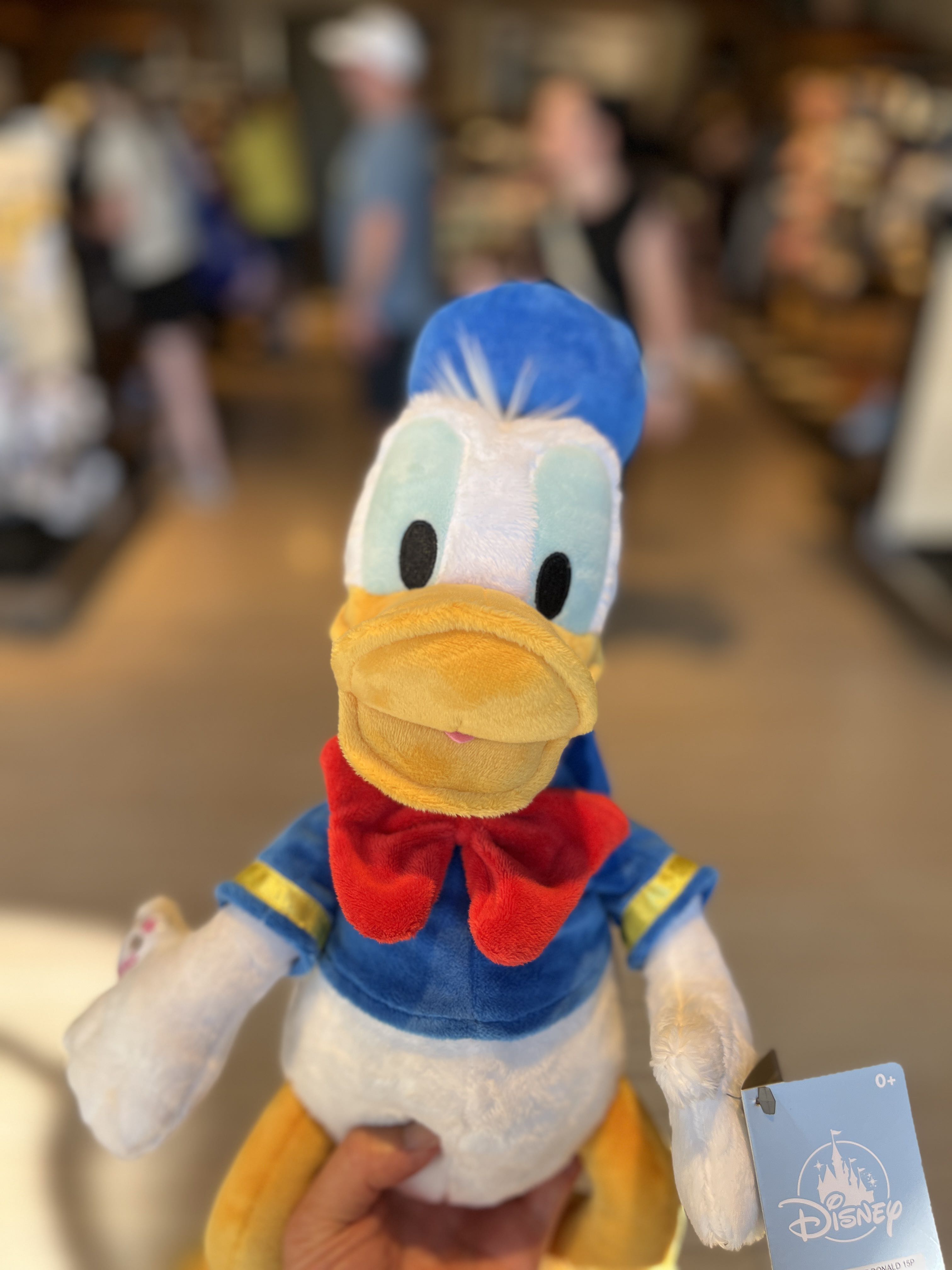반응형
Notice
Recent Posts
Recent Comments
Link
for Time in Life:
Mac ❤️ NAS, 환상적인 사진 동기화 방법 (feat. Hazel) 본문

전체 구성도

- 촬영
- 아이폰 : 간편하게 휴대용 촬영
- 카메라 : DSLR, 미러리스, 액션캠 등 전문적 사진 촬영
- 저장
- NAS : 원본 백업 저장소
- 보기
- 아이폰 : 기본 사진앱으로 NAS 에 저장된 사진을 볼 수 있다
- Mac : 기본 사진앱으로 NAS 에 저장된 사진을 볼 수 있다
모르면 실수할 수 있는 "사진앱" 관련 Apple 용어
Mac 의 사진앱은 여러가지 좋은 점이 있다. 사람 분류, 장소, 타임라인, 텍스트로 사진 찾기 등 나날이 발전하고 있다.
그런데 보통 Mac 을 구입하면 기존에 다른 위치에 가지고 있던 사진들을 어떻게든 가져와야 기본 '사진앱'을 통해 볼 수 있을 것이다.
Mac 의 "사진앱"으로 사진을 가져오는(추가하는) 방법을 이해하기 전에,
먼저 운영체제를 만든 Apple 이 생각하는 "사진앱"의 개념부터 이해해야 한다.
- 보관함(=라이브러리) : 사진 파일이 실질적으로 저장되어 있는 폴더를 의미한다. "사진앱"에서 사진이 보이니까 마치 "사진앱" 속에 사진이 있을 것 같지만, 실제로는 뷰어로만 작동할 뿐 원본 파일은 Macintosh HD 드라이브 > 사용자 > 그림 > 보관함(라이브러리) 에 위치해 있다. Apple 이 기본으로 세팅해둔 위치이다. 그렇지만 우리가 쉽게 넣고 꺼낼 수 있는 일반적인 폴더는 아니고 Apple 에서 구성해둔 여러가지 캐시 파일들과 함께 존재하는 특수 폴더이다. 직접 만지는 방법도 있지만 굳이 그렇게까지 손대지 않는 것을 추천한다. 그냥 보관함(라이브러리)은 Apple 이 "사진앱"의 사진 파일들을 저장해둔 폴더라고만 알면 된다.
- 가져오기 : 가져오기는 영어로는 Import 에 해당한다. 사진 또는 미디어를 Mac 의 기본 "사진앱"으로 불러오는 것을 의미한다. 위에서 보관함(라이브러리)의 개념을 설명했지만, "사진앱"의 메뉴를 통해 가져온 사진들은 자연스럽게 "보관함(라이브러리)"로 저장이 된다. 뭘 어디서 가져오는건지 헷갈린다면 다음 문장을 생각한다. "사진앱에서 어제 찍은 사진을 가져왔다" = "사진앱에 어제 찍은 사진을 추가했다" = "보관함(라이브러리)에 어제 찍은 사진이 복사됐다". 다 같은 말이고 동시에 일어난다.
"사진앱"으로 가져오기 옵션
사진앱을 실행한 후 환경설정에 들어가면 아래와 같은 옵션이 있다.
아래 체크박스에 체크를 하면 사진앱으로 사진들을 "가져오기"하면 위에서 얘기한 라이브러리에 파일을 복사하겠다는 의미다.
아니 당연히 사진을 가져오면 라이브러리에 복사하겠지 왠 옵션인가 싶겠지만,
체크를 해제할 때 무슨 일이 일어나는지 알아야 한다.
만약 체크를 해제하고 사진들을 "가져오기"하면 해당 사진 파일들의 위치(경로)만 기록해두고 단순히 "보여주기"만 하게 된다.
Macintosh HD > My > Folder 위치에 있는 사진들을 가져오기 했다면, 그 파일들의 경로만 가져오므로 실질적인 원본 파일은 복사를 하지 않는 것이다.
이게 바로 "사진앱"을 뷰어로만 사용할 수 있는 방법이다.
| 체크 여부 | 장점 | 단점 |
| ☑️ | 원본 파일 중복 백업 iCloud 연동 가능 |
저장공간 차지 |
| ⬜️ | 저장공간 절약 | 파일의 경로가 바뀌면 사진앱이 못 찾음 (경로만 기억하고 있으므로) iCloud 연동 불가 |
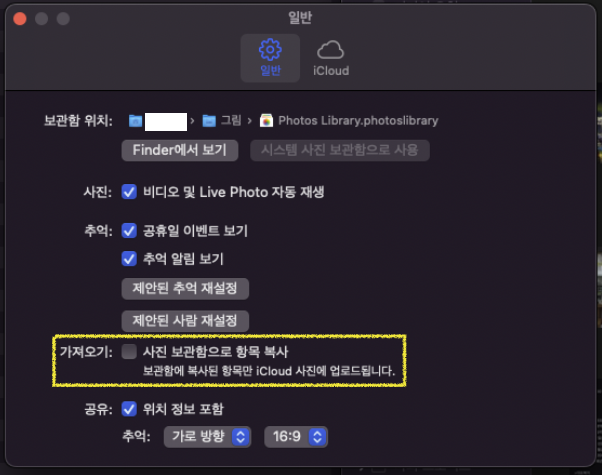
여기까지 이해하셨다면, 수 만 장의 사진 가져오기를 해볼 수 있습니다.
MacOS, 1만장 이상의 사진을 "사진"앱으로 오류없이 가져오는 방법
아래부터는 메모리카드 삽입부터 사진앱 가져오기까지의 자동화 방안
자동화 욕심이 있으신 분만 참고하시면 좋을 것 같습니다.
Hazel 을 이용한 SD카드 삽입 시 사진 복사 자동화 (메모리카드 >> NAS동기화폴더)
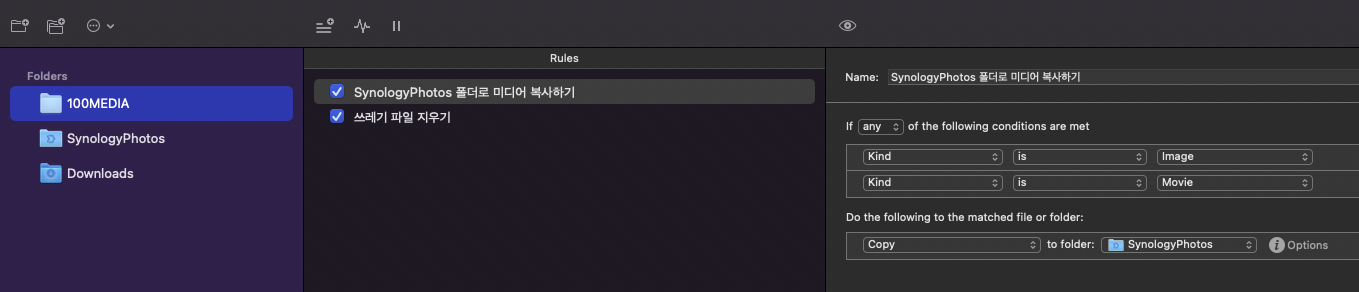
Hazel 을 이용한 새 사진 가져오기 자동화 (NAS동기화폴더 >> Mac 사진앱)
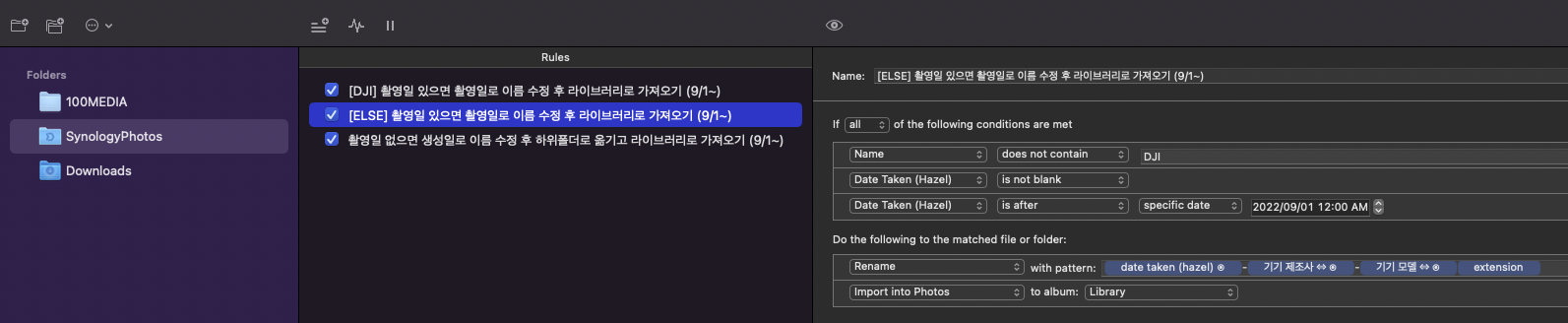
반응형
'Apple' 카테고리의 다른 글
| Mac, 자주 찾는 웹페이지 App으로 만들어버리기 (1) | 2024.02.13 |
|---|---|
| MacOS, 지워지지 않는 앱 지우는 방법 (0) | 2024.02.13 |
| 아이폰 13 미니 개봉 (상세 사진 포함) (0) | 2022.09.24 |
| 아이폰(13/14) 전 모델 사양 비교/총정리 (0) | 2022.09.24 |
| MacOS, 1만장 이상의 사진을 "사진"앱으로 오류없이 가져오는 방법 (2) | 2022.08.25 |